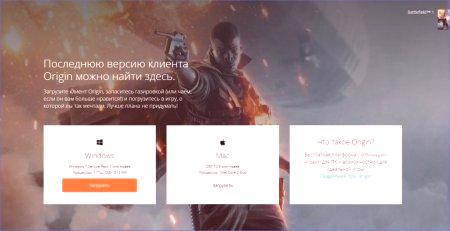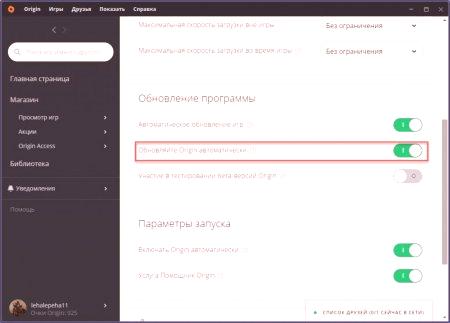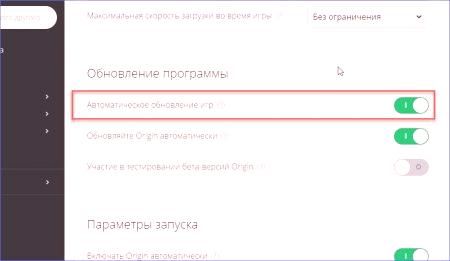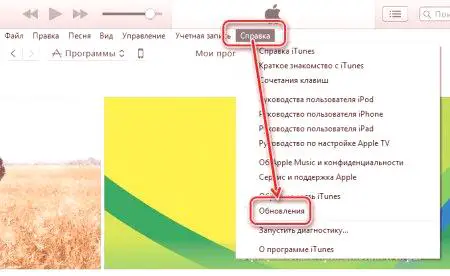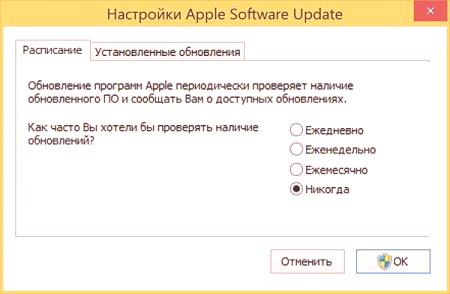Původ je digitální platformou pro distribuci her z Electronic Arts. Aplikace je nainstalována v osobním počítači jako individuální klient, prostřednictvím kterého může uživatel přistupovat k obchodu, osobní herní knihovnu, seznam přátel a vývojářské zprávy. Tvůrci služeb neustále aktualizují rozhraní a funkčnost, takže hráči musí pravidelně stahovat nové verze. Ve verzi.
Tato metoda funguje i v případě, že aplikace již dlouho nepracujete - funkce automatické aktualizace byla zavedena v původní verzi. Samozřejmě, čím více došlo k přestávce v používání softwaru, tím déle bude stahovat aktualizované soubory. Obvykle postup trvá déle než 5 minut.
Stáhnout z oficiálních stránek
Pokud z nějakého důvodu není původ chtít aktualizovat, je třeba jej znovu nainstalovat. Chcete-li to provést, odeberte aktuální verzi z počítače pomocí nástroje, který vám vyhovuje. Můžete například použít standardní aplikaci "Odebrání programů" nebo použít nástroj třetí strany typu CCleaner. Pak musíte otevřít oficiální stránky a stáhnout instalační program. Stránky odkládají nástroj, pomocí něhož můžete nainstalovat nejnovější verzi produktu Oridzhin do počítače. Stačí stahovat stažený soubor a postupovat podle jeho pokynů v ruštině.
Když nejprve povolíte nově nainstalovaný program, uvidíte postup pro nalezení nových verzí. PředtímChcete-li uživatel spustit v autorizačním okně, bude Origin zkontrolovat aktualizace a nainstalovat je.
Nastavení programu
Pokud máte situaci, kdy server nemůže aktualizovat Oridzhin kvůli tomu, že funkce automatické aktualizace byla deaktivována, bude nutné jej restartovat. Vzhledem k tomu, že nástroj EA je navržen tak, že jednoduše nebudete moci používat zastaralou verzi, bude třeba ji ještě aktualizovat. Chcete-li to provést, musíte provést následující kroky:
Spusťte příkaz Origin a otevřete sekci "Nastavení programu". Přejděte na záložku "Aplikace" a najděte "Aktualizace". Vyhledejte řádek "Aktualizovat původ automaticky" a nastavte přepínač na Zapnuto. Potom program úplně vypněte a znovu spusťte. S dalším začleněním zjistíte, že software začne stahovat nové soubory z oficiálního serveru.Nyní víte, jak aktualizovat Oridzh na nejnovější verzi. Ale možné problémy.
Tipy
Za zmínku stojí jeden bod týkající se procesu stahování souborů. Pokud ji ručně zrušíte a pokusíte se získat přístup do sítě, nebudete úspěšní. Stažení souborů do nové verze bude pokračovat až po restartování programu. Nástroj nebude obnoven po obnovení aktualizace.
Druhým bodem, který může ovlivnit instalaci nového původu, je mezipaměť složek s mezipamětí. Podobný problém nastane, pokud jste již dlouhou dobu stahovali hry z obchodu. Musíte vymazat složku s názvem Původ, kterýkterý se nachází na systémovém oddílu pevného disku v adresáři User Name /AppData /Local User Name /AppData /Roaming. Chcete-li se zobrazit v Průzkumníku, musíte povolit zobrazení skrytých souborů a složek. Poté musíte znovu aktualizovat Oridzhin pohodlným způsobem.
Poslední věc, kterou je třeba věnovat pozornost: funkce automatické aktualizace se týká pouze samotné služby a úložiště. Chcete-li software umožnit automaticky stahovat nové soubory pro hru, musíte zapnout možnost "Automatické aktualizace hry" ve stejném okně nastavení a znovu spustit program Origin.